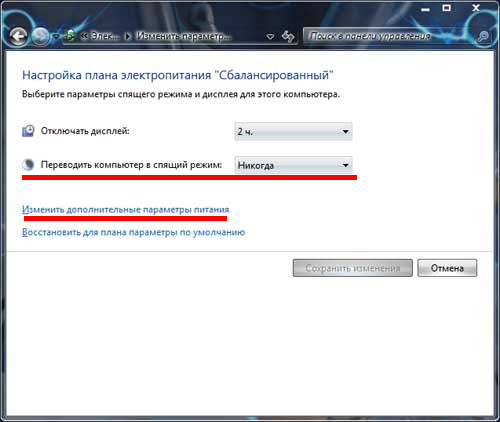15:58 Что за файл hiberfil.sys и как его удалить |
Иногда места на жестком диске не хватает и начинаешь искать, чтобы удалить такого, чтобы его освободить хоть немного. Как правило, не хочется удалять всякий «полезный» хлам, и взгляд тянется к системным файлам занимающим от 2 гигабайт и выше. Тут нам попадается файл hiberfil.sys. Многие не знают что это за файл. Это файл, который использует операционная система, при переходе в спящий режим (гибернация). Операционная система скидывает содержимое оперативной памяти в этот файл. Такой файл может занимать до 75% от вашего ОЗУ (оперативной памяти). Вот и считайте. При больших объемах памяти, этот файл может быть внушительного размера. Как удалить файл hiberfil.sysПросто так удалить его из проводника с помощью мыши у вас не получится. Это системный файл, и он может быть скрыт системой, если там стоят настройки по-умолчанию. Как увидеть скрытые файлы — читайте тут. Но даже, если вы сможете сделать его видимым, система не даст вам его удалить. Напишет, что файл системный и доступ к нему заблокирован. Самый простой способ удалить файл hiberfil.sys — это загрузиться под другой операционной системой. Если у вас 2 системы на жестком диске или у вас есть какой-нибудь загрузочный диск с Linux. Загружаетесь с него, находите файл и удаляете с помощью файлового менеджера. Дело 2-3 минут. Но, ведь никто не будет так делать правда? Дальше опишу способ как удалить этот файл из под Windows. Способ для Windows 7Для этих действий вам понадобятся права администратора. Идем сюда — пуск — панель управления — электропитание. Далее находим пункт «настройка плана электропитания». Ставим в открывшимся окне значение «никогда» в пункте «Переводить компьютер в спящий режим». И сохраняем изменения.
Далее в этом же окне жмем по ссылке «Изменить дополнительные параметры питания» и отключаем этот режим, как показано на скриншоте.
И даже после этих манипуляций файл hiberfil.sys никуда не делся. Далее проделываем следующее. Пуск — выполнить. В строке вводим powercfg -h off и жмем ок. Если не поможет, можете использовать команду powercfg –hibernate –off и опять жмем на ОК. Вернуть файл на место можно командой powercfg –hibernate –on или powercfg -h on Для Windows 8 я бы не советовал отключать этот режим. Дело в том, что в этой версии Windows этот файл отвечает не только за режим сна, но и за скорость загрузки системы при ее старте. Если же вы все таки решите это сделать — проделайте следующее. Жмем комбинацию WIN+R и набираем cmd.exe Почему компьютер не уходит в спящий режим?Иногда Windows переходит в спящий режим и после этого сразу же просыпается. Рассмотрим причины, по которым компьютер не может уйти в режим гибернации или спящий режим . В настройках многих БИОС есть такой пункт «Power manager setup» есть такой пункт «wake up» или «wake on lan». В разных биосах этот пункт называется по-разному. Он отвечает за пробуждение системы, во всех таких пунктах надо указать «disabled» или «off». Также постоянно выводить из спящего режима могут различные USB устройства. Например, чувствительная мышь от небольшой вибрации стола может сделать это. Даже если со стороны кажется, что она находится в покое. Также постоянно будить компьютер могут устройства блютуз или беспроводные устройства. Для того что бы определить причину того, что постоянно выводит компьютер из режима сна, достаточно посмотреть причину в системном журнале. Как это сделать — смотрите на видео. |
|
|
| Всего комментариев: 0 | |